
Η δημιουργία αντιγράφων ασφαλείας είναι μια ταλαιπωρία που όλοι μας πρέπει να συνηθίσουμε εάν δεν θέλουμε να χάσουμε μόνιμα όλες τις πληροφορίες που έχουμε αποθηκεύσει στη συσκευή ή τον υπολογιστή μας, καθώς παρόλο που μπορούμε να βρούμε διαφορετικές εφαρμογές στην αγορά που μας επιτρέπουν να ανακτήσουμε δεδομένα, εάν η ζημιά είναι φυσική, είναι απολύτως άχρηστες.
Τα τελευταία χρόνια, πολλοί χρήστες έχουν σταματήσει να χρησιμοποιούν υπολογιστές για να μεταβούν σε κινητό, είτε πρόκειται για tablet είτε για smartphone για να εκτελέσουν οποιαδήποτε εργασία: από την αποστολή email με συνημμένα έως τη σύνταξη και τη μορφοποίηση ενός σύνθετου εγγράφου, αν και σε αυτές τις περιπτώσεις θα είναι πάντα καλύτερα και πιο άνετα να το κάνετε σε υπολογιστή. Είναι σημαντικό να γνωρίζετε τόσες πολλές πληροφορίες στην κινητή συσκευή πώς να δημιουργήσετε αντίγραφα ασφαλείας.
Όμως όχι μόνο από την κινητή συσκευή μας, αλλά και από τον υπολογιστή μας, αρκεί να συνεχίσουμε να τη χρησιμοποιούμε ή είναι το κύριο εργαλείο εργασίας μας. Ανάλογα με το οικοσύστημα που χρησιμοποιούμε, λογικά η μέθοδος είναι εντελώς διαφορετική, αν και αν επιλέξουμε υπηρεσίες αποθήκευσης στο cloud, μπορούμε συγκεντρωθείτε σε ένα μέρος, και τα δύο έγγραφα, εικόνες και βίντεο που δημιουργήθηκαν με διαφορετικές συσκευές.
Κάθε οικοσύστημα διαθέτει μια σειρά εργαλείων, τα οποία, κατά γενικό κανόνα, είναι συνήθως η καλύτερη επιλογή για δημιουργία αντιγράφων ασφαλείας. Σε αυτό το άρθρο θα σας δείξουμε τις καλύτερες εγγενείς επιλογές για απόδοση αντίγραφα ασφαλείας σε Windows, Mac, iOS και Android.
Δημιουργία αντιγράφων ασφαλείας στα Windows

Ενώ είναι αλήθεια ότι οι εκδόσεις πριν από τα Windows 10 μας επέτρεψαν να δημιουργήσουμε αντίγραφα ασφαλείας, δεν ήταν μέχρι την έναρξη αυτής της έκδοσης, όταν η διαδικασία για την πραγματοποίησή τους δεν ήταν τόσο απλή.
Τα Windows 10 μας επιτρέπουν να δημιουργούμε περιοδικά αντίγραφα ασφαλείας του δεδομένα που έχουμε επιλέξει προηγουμένως, δεδομένου ότι είναι εγγενές, είναι υπεύθυνο για την αποθήκευση των φακέλων που έχουν προκαθοριστεί από το σύστημα, όπως Έγγραφα, Εικόνες, Βίντεο ...
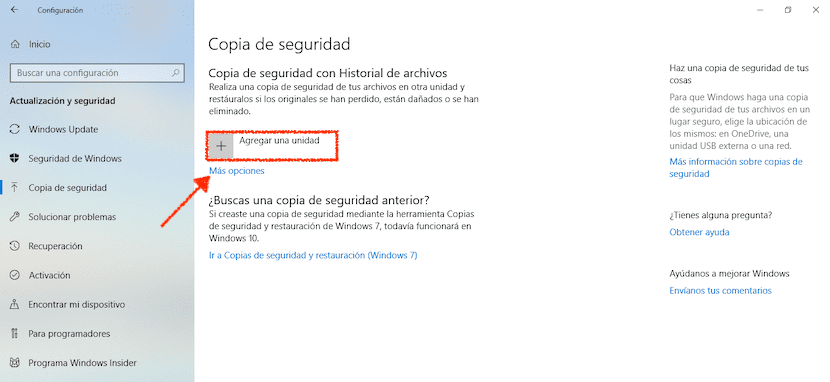
- Για να ενεργοποιήσουμε τα αντίγραφα ασφαλείας στα Windows 10 πρέπει να ακολουθήσουμε τα ακόλουθα βήματα:
- Πρώτα, έχουμε πρόσβαση στη διαμόρφωση των Windows 10 μέσω της εντολής του πλήκτρου + i των Windows ή μέσω του μενού "Έναρξη" και κάνοντας κλικ στο γρανάζι.
- Στη συνέχεια, κάντε κλικ στο Ενημερώσεις και ασφάλεια> Δημιουργία αντιγράφων ασφαλείας.
- Στη δεξιά στήλη, πρέπει να κάνουμε κλικ στο Προσθήκη μονάδας.
- Επιλέγουμε τη μονάδα δίσκου όπου θέλουμε να δημιουργήσουμε το αντίγραφο ασφαλείας του υπολογιστή μας.
Για να προσαρμόσουμε τα δεδομένα που θέλουμε να αποθηκεύσουμε στο αντίγραφο ασφαλείας, πρέπει να κάνουμε κλικ Περισσότερες επιλογές. Σε αυτό το μενού, θα εμφανιστούν όλοι οι κατάλογοι που θέλουμε να αποθηκεύσουμε στο αντίγραφο ασφαλείας του υπολογιστή μας. Μπορούμε επίσης να καταργήσουμε ποιοι εγγενείς κατάλογοι θα αποθηκευτούν στο αντίγραφο ασφαλείας.
Δημιουργία αντιγράφων ασφαλείας σε Mac
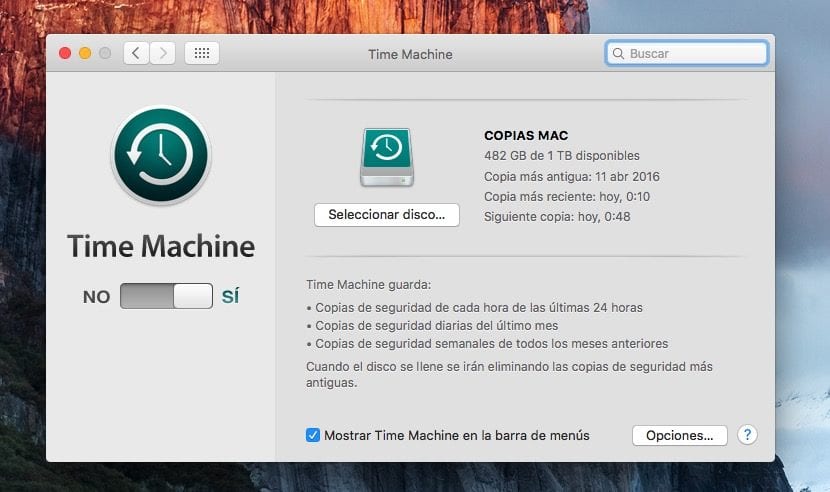
Η Apple μας προσφέρει εδώ και αρκετά χρόνια τη δυνατότητα δημιουργίας αντιγράφων ασφαλείας μέσω της εφαρμογής Time Machine, μιας μηχανής ώρας, μιας εφαρμογής που δεν είναι μόνο υπεύθυνη για την αντιγραφή νέων εγγράφων σε έναν εξωτερικό σκληρό δίσκο, αλλά και δημιουργεί ένα αντίγραφο όλων των αρχείων που έχουν τροποποιηθεί και τα αποθηκεύει σε διαφορετικό αντίγραφο.
Όλα τα αντίγραφα που δημιουργείτε, λειτουργούν σαν μηχανή χρόνου. Με άλλα λόγια, εάν ξεκινήσαμε να δουλεύουμε σε ένα έγγραφο πριν από μια εβδομάδα και τα διαγράψαμε επειδή δεν μας άρεσαν απλά, μπορούμε να το ανακτήσουμε μεταβαίνοντας στην ημερομηνία που το δημιουργήσαμε για να μπορέσουμε να λάβουμε ένα αντίγραφο αυτού.
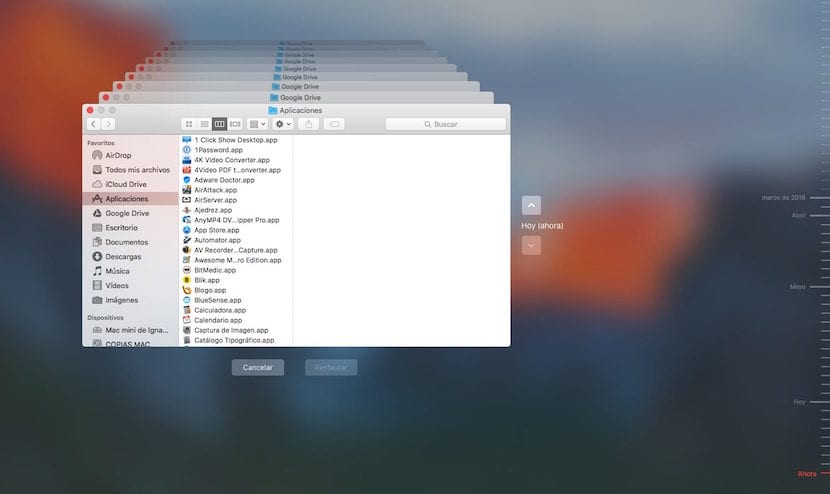
Μετάβαση αποθήκευση καθημερινών αντιγράφων όλων των αρχείων που έχουν τροποποιηθείΑυτά χρειάζονται πολύ σύντομο χρόνο, ωστόσο, το πρώτο απ 'όλα, αν θα πάρει πολύ χρόνο, καθώς αποθηκεύει επίσης όλα τα δεδομένα του συστήματος, δεδομένα που κατά κανόνα δεν έχουν τροποποιηθεί ποτέ.
Η λειτουργία του Time Machine είναι πολύ απλή, όπως κάθε προϊόν που σχεδιάστηκε από την Apple, οπότε αν και η λειτουργία μπορεί να φαίνεται περίπλοκη στην αρχή, δεν είναι καθόλου και Η ανάκτηση παλαιών αρχείων είναι μια πολύ απλή και διαισθητική διαδικασία.
Δημιουργία αντιγράφων ασφαλείας σε Android

Η Google μας προσφέρει επίσης μια επιλογή που μας επιτρέπει να αποθηκεύσουμε ένα αντίγραφο ασφαλείας του τερματικού μας, έτσι ώστε σε περίπτωση απώλειας, κλοπής ή βλάβης, δεν έχουμε διπλή ανησυχία επειδή δεν μπορούμε να ανακτήσουμε τα δεδομένα που περιείχε το τερματικό μας.
Δημιουργία αντιγράφων ασφαλείας σε Android sκαι θα είναι υπεύθυνος για τη δημιουργία αντιγράφου όλων των αποθηκευμένων δεδομένωνΑπό κωδικούς πρόσβασης σε δίκτυα Wi-Fi, συμπεριλαμβανομένου του ιστορικού κλήσεων. Αποθηκεύει επίσης δεδομένα συσκευών και εφαρμογών, μηνύματα, επαφές, φωτογραφίες και βίντεο ...
Για να ενεργοποιήσετε το αντίγραφα ασφαλείας σε Android πρέπει να εκτελέσουμε τα ακόλουθα βήματα:
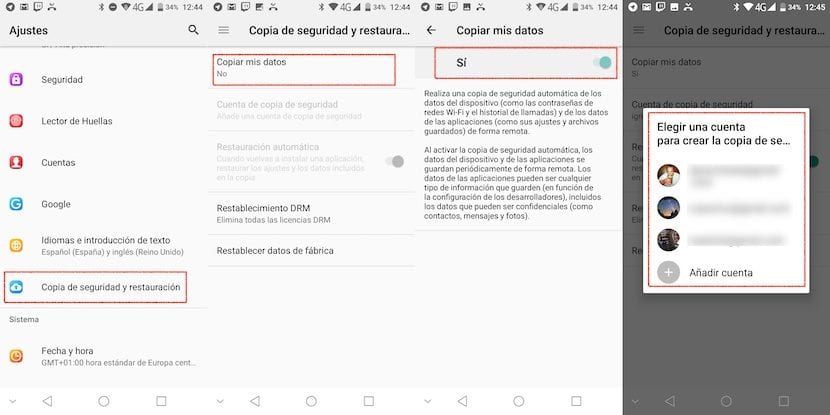
- Πρώτα, προχωράμε ρυθμίσεις
- Στη συνέχεια, κάντε κλικ στο Δημιουργία αντιγράφων ασφαλείας και αποκατάσταση.
- Στη συνέχεια, κάντε κλικ στο Αντίγραφο των δεδομένων μου και ενεργοποιούμε το διακόπτη έτσι ώστε το τερματικό να αρχίσει να δημιουργεί αντίγραφα ασφαλείας όλων των δεδομένων που είναι αποθηκευμένα στο τερματικό μας.
Τέλος, επιστρέφουμε στο προηγούμενο μενού και κάνουμε κλικ στο Εφεδρικός λογαριασμός και καθορίζουμε τον λογαριασμό στον οποίο θέλουμε να δημιουργήσουμε το αντίγραφο ασφαλείας, αρκεί να έχουμε διαμορφώσει περισσότερους από έναν λογαριασμούς στο τερματικό μας. Το αντίγραφο ασφαλείας του τερματικού Android θα αποθηκευτεί στο Google Drive, επομένως πρέπει να έχουμε αρκετό χώρο για να το αποθηκεύσουμε.
Δημιουργία αντιγράφων ασφαλείας σε iOS

Η Apple καθιστά διαθέσιμη την υπηρεσία αποθήκευσης iCloud, μια υπηρεσία μέσω της οποίας μπορούμε να δημιουργήσουμε αντίγραφα ασφαλείας της συσκευής μας όποτε θέλουμε. Η Apple προσφέρει εντελώς δωρεάν χώρο 5 GB σε όλους τους χρήστες με Apple ID, ένα χώρο που γενικά δεν αρκεί για να δημιουργήσετε αντίγραφα ασφαλείας του τερματικού μας.
Σε αυτές τις περιπτώσεις, εφόσον δεν σκοπεύουμε να πληρώσουμε για να χρησιμοποιήσουμε επιπλέον χώρο αποθήκευσης, μπορούμε να επιλέξουμε συνδέστε το iPhone ή το iPad μας σε υπολογιστή ή Mac και δημιουργήστε αντίγραφο ασφαλείας μέσω του iTunes, έτσι ώστε σε περίπτωση που το iPhone μας είναι κατεστραμμένο, κλαπεί ή χαθεί, μπορούμε πάντα να έχουμε ένα αντίγραφο όλου του περιεχομένου που είχαμε αποθηκεύσει.
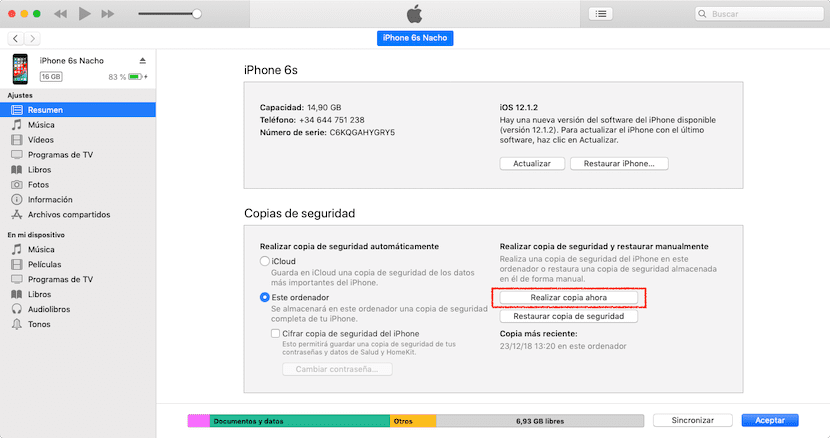
Αυτό το αντίγραφο ασφαλείας αποτελείται από όλα φωτογραφίες, βίντεο, εφαρμογές και οποιοδήποτε άλλο έγγραφο μέσα στο τερματικό. Για να δημιουργήσουμε αντίγραφα ασφαλείας από το τερματικό μας, πρέπει να ακολουθήσουμε τα ακόλουθα βήματα:

- Πρώτα, προχωράμε ρυθμίσεις.
- Μέσα ρυθμίσεις, κάντε κλικ στον χρήστη μας και μετά iCloud.
- Τότε κατευθυνόμαστε Δημιουργία αντιγράφων ασφαλείας και ενεργοποιούμε τον αντίστοιχο διακόπτη.
Τα αντίγραφα ασφαλείας που κατασκευάζονται από το τερματικό μας στο iCloud iΠεριλαμβάνουν τα δεδομένα λογαριασμών, εγγράφων, διαμόρφωσης της εφαρμογής Home και τις ρυθμίσεις του τερματικού μας. Αυτά τα αντίγραφα δημιουργούνται όποτε το τερματικό συνδέεται με την τρέχουσα φόρτιση, αποκλείεται και συνδέεται σε δίκτυο Wi-Fi.
Προφανώς, όσο περισσότερα δεδομένα έχουμε αποθηκεύσει, περισσότερος χώρος θα απαιτήσει το αντίγραφο ασφαλείας. Εάν επαναφέρουμε το αντίγραφο ασφαλείας του τερματικού μας, θα κατεβάσει όλα τα δεδομένα μαζί με τις εφαρμογές που είχαμε εγκαταστήσει προηγουμένως.
Συμβουλές για αντίγραφα ασφαλείας σε iOS
Αν μιλάμε για το λειτουργικό σύστημα της Apple για κινητές συσκευές, πρέπει πρώτα να ξεκαθαρίσουμε ένα πράγμα. Κάθε χρόνο, τα παιδιά από το Cupertino λανσάρουν μια νέα έκδοση του iOS που είναι συμβατή με όλες τις τελευταίες συσκευές που έχουν κυκλοφορήσει στην αγορά, ακόμη και γίνονται συμβατό με μοντέλα έως 5 ετών.
Κάθε φορά που κυκλοφορεί μια νέα έκδοση του iOS, συνιστάται πάντοτε να πραγματοποιείτε μια εντελώς καθαρή εγκατάσταση της συσκευής μας χωρίς να σύρετε τα δεδομένα εφαρμογών που είχαμε εγκαταστήσει προηγουμένως, καθώς επιβραδύνουν την εμπειρία χρήστη και μπορούν να προκαλέσουν προβλήματα απόδοσης στη συσκευή . Μόλις ολοκληρώσουμε την καθαρή εγκατάσταση της συσκευής μας, Δεν πρέπει ΠΟΤΕ να επαναφέρουμε ένα προηγούμενο αντίγραφο ασφαλείας.
Συμβουλές που πρέπει να λάβετε υπόψη

Οι περισσότερες από αυτές τις εφαρμογές / υπηρεσίες έχουν σχεδιαστεί έτσι ώστε καθημερινά δημιουργείτε ένα αντίγραφο ασφαλείας χωρίς να το παρατηρήσουν οι χρήστες, μια επιλογή που δεν πρέπει να τροποποιήσουμε, αφού ποτέ δεν γνωρίζετε πότε το τερματικό σας ενδέχεται να υποστεί ατύχημα.
Ο χώρος που καταλαμβάνουν δεν πρέπει να μας αφορά, καθώς, κατά γενικό κανόνα, νέα αντίγραφα ασφαλείας αντικαθιστούν τα προηγούμενα ο χώρος που είχαμε αρχικά διαθέσει για να το πραγματοποιήσει, δεν θα αυξηθεί Εκτός αν έχουμε αφιερωθεί στη λήψη μεγάλου αριθμού φωτογραφιών ή βίντεο.
Η μονάδα που χρησιμοποιούμε για δημιουργία αντιγράφων ασφαλείας, πρέπει να το χρησιμοποιήσουμε μόνο για το σκοπό αυτό, μην το χρησιμοποιείτε για άλλους σκοπούς, όπως αποθήκευση ταινιών ή καθημερινές φωτογραφίες χρήστη. Όσο λιγότερο χρησιμοποιούμε αυτόν τον σκληρό δίσκο, η ζωή του θα είναι υψηλότερη και δεν διατρέχουμε τον κίνδυνο να καταστραφεί το αντίγραφο ασφαλείας μας.
Εάν ο τύπος αρχείων που θέλετε να αντιγράψετε δεν περιλαμβάνει φωτογραφίες ή βίντεο, αλλά είναι μόνο έγγραφα, μπορεί να είναι η καλύτερη και ταχύτερη επιλογή χρησιμοποιήστε μια υπηρεσία αποθήκευσης cloud, μια υπηρεσία που σας επιτρέπει να έχετε πρόσβαση στα αρχεία σας από ό, τι κι αν θέλετε και που συγχρονίζονται επίσης ανά πάσα στιγμή στους υπολογιστές όπου βρίσκεται η αντίστοιχη εφαρμογή.
Από την άποψη αυτή, Το Google Drive είναι η υπηρεσία που μας προσφέρει τον πιο ελεύθερο χώρο, 15 GB, και είναι συμβατό με σχεδόν οποιαδήποτε εφαρμογή για κινητά, επομένως θα είμαστε πάντα σε θέση να ανοίγουμε ή να επεξεργαζόμαστε έγγραφα απευθείας από το cloud μέσω της συσκευής μας. Εάν επεξεργαστούμε τα αρχεία από τον υπολογιστή μας, θα συγχρονιστούν αμέσως με το σύννεφο, οπότε θα έχουμε πάντα την τελευταία έκδοση που έχουμε επεξεργαστεί στη διάθεσή μας.